Comment réparer une erreur de serveur interne dans WordPress
Publié: 2018-03-30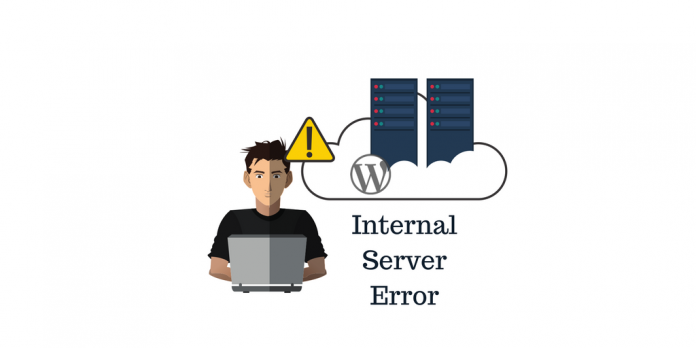
Dernière mise à jour - 8 juillet 2021
500 Internal Server Error n'est pas moins qu'un puzzle. Cela peut vous laisser perplexe. Vous vous demandez peut-être si vous avez le meilleur fournisseur de services d'hébergement, pourquoi avez-vous une erreur de serveur interne 500 ? Dans cet article, nous verrons ce qui cause une erreur de serveur interne et comment corriger l'erreur de serveur interne 500 ?
500 Erreur de serveur interne
Comme son nom l'indique, ces erreurs sont principalement dues à des problèmes dans vos serveurs ou dans le répertoire racine de votre site Web. Vous pouvez voir vos pages affectées par l'erreur. Habituellement, vous n'obtenez pas beaucoup d'informations à partir des messages d'erreur, ce qui rend ces erreurs chronophages. Ces erreurs peuvent parfois tester votre patience. Mais, nous allons discuter de quelques façons de résoudre l'erreur.
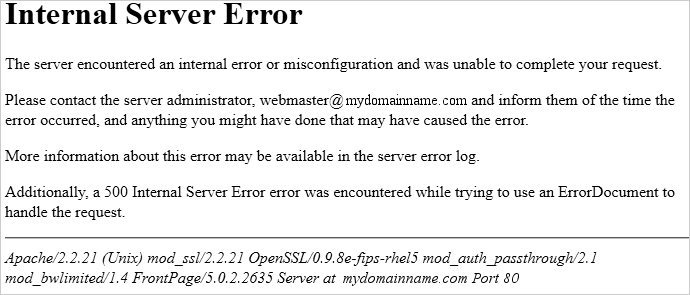
Causes possibles de l'erreur 500 interne du serveur
- Fonctions externes ajoutées en raison de plugins et de thèmes supplémentaires
- Fichier .htacces corrompu
- Limite de mémoire PHP
Avant de commencer
Avant de commencer à corriger l'erreur de serveur interne 500, vous devez garder à l'esprit quelques éléments. Étant donné que le processus va affecter votre système de fichiers, vous devez obtenir une sauvegarde de toutes ces ressources de site Web. Comme vous ne pouvez pas compter sur une seule méthode pour corriger cette erreur, la sauvegarde vous aidera à restaurer votre site Web. Une fois votre sauvegarde prête, passons aux solutions courantes pour corriger l'erreur 500 interne du serveur.
Correction de l'erreur de serveur interne 500
Résolution du problème de fichier .htaccess
L'une des causes les plus courantes de l'erreur 500 interne du serveur est un fichier .htaccess corrompu. Tout plugin tiers, installation de thème ou tout conflit de programmation créé par la suite peut corrompre le fichier .htaccess.
fichier .htaccess
WordPress a besoin d'un fichier pour manipuler la façon dont Apache récupère les fichiers du répertoire racine et du sous-répertoire. Le fichier .htaccess est le fichier de configuration distribué présent sur votre site Web qui spécifie la manière dont Apache prendra en charge toute modification de la configuration dans n'importe quel répertoire du répertoire racine.
Lorsque les modifications de configuration, dues au plugin ou au thème externe, ne sont pas exécutées correctement, votre site Web peut afficher l'erreur de serveur interne 500 lorsque vous accédez à la zone d'administration.
Pour résoudre ce problème, vous devez créer un nouveau fichier .htaccess. Pour créer un nouveau fichier .htaccess :
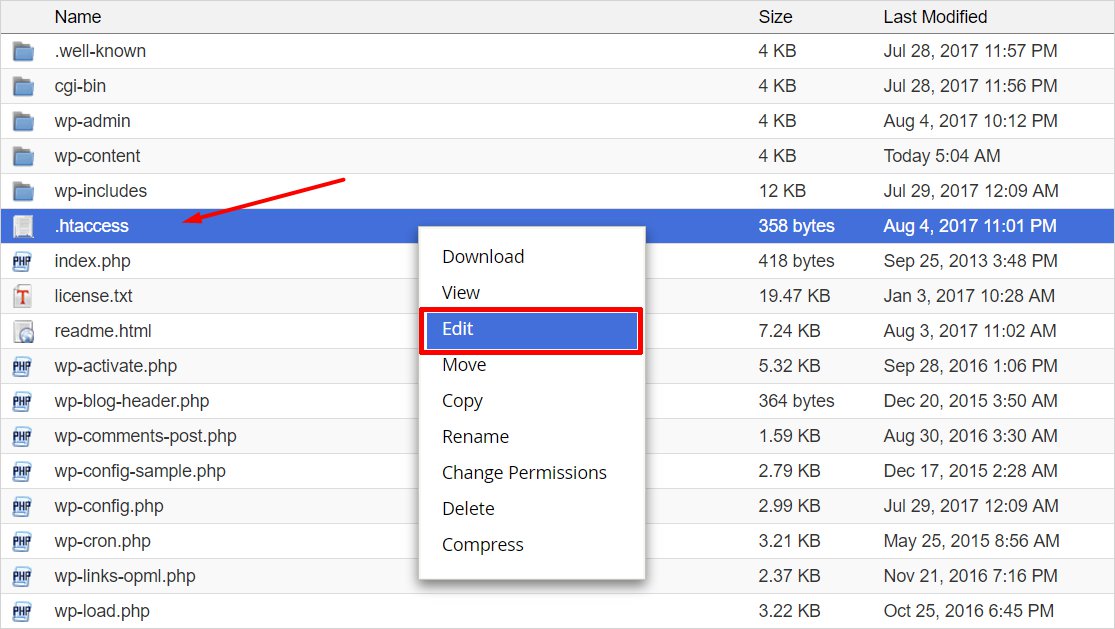
- Allez dans votre répertoire racine
- Trouvez le fichier .htaccess (capture d'écran ci-dessus)
- Renommez le fichier en vous connectant à l'application FTP ou au gestionnaire de fichiers à partir du tableau de bord cPanel de vos comptes d'hébergement.
Une fois que vous avez renommé le fichier, accédez au tableau de bord de votre site Web, puis à Paramètres> Permaliens pour cliquer sur le bouton Enregistrer les modifications. L'enregistrement des modifications créera automatiquement un nouveau fichier .htaccess dans le répertoire racine.
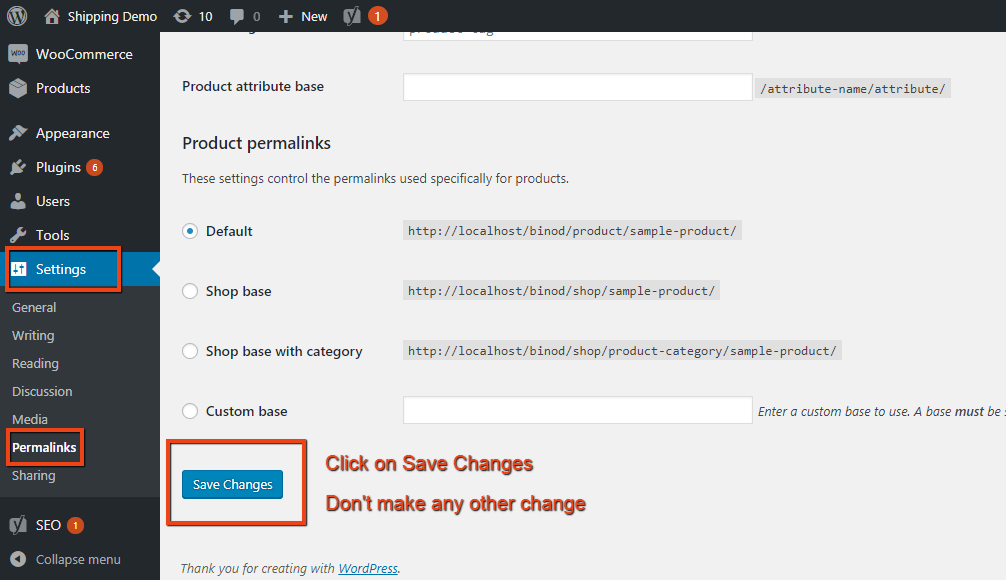
Vous pouvez vérifier le nouveau fichier dans le gestionnaire de fichiers au même endroit qu'avant. Si vous ne voyez pas le nouveau fichier, essayez d'actualiser le dossier. Lorsque vous voyez le nouveau fichier .htaccess fonctionnel, supprimez l'ancien fichier, que vous avez renommé plus tôt. Après avoir supprimé l'ancien fichier .htaccess, accédez à votre site Web et voyez si le problème est résolu.
Même après avoir ajouté un nouveau fichier .htaccess, vous rencontrez une erreur de serveur interne 500, vous devez aller de l'avant et envisager d'augmenter la limite de mémoire PHP.
Résolution du problème de mémoire PHP
L'ajout d'extensions supplémentaires nécessite parfois d'augmenter la limite de mémoire de PHP. Si la limite de mémoire est inférieure, cela devient la cause de l'erreur 500 interne du serveur. 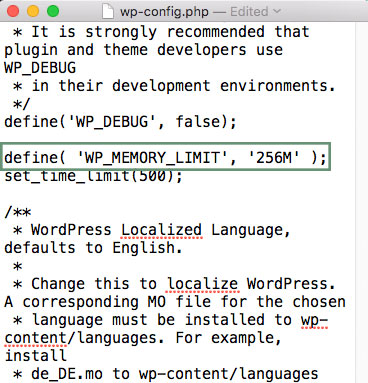
Comme vous le savez, la limite de mémoire PHP dépend de votre fournisseur de services de serveur. Votre site Web atteint automatiquement la limite maximale en cas d'exigence. Mais une fois qu'il nécessite plus de mémoire, il peut afficher une erreur de serveur interne 500. En guise de solution, envisagez d'augmenter la limite de mémoire PHP. Voici comment vous pouvez augmenter la limite de mémoire PHP :
Tout d'abord, téléchargez votre fichier wp-config.php à partir du répertoire racine hébergé par le client FTP ou le gestionnaire de fichiers à partir du panneau de contrôle de l'hébergement. Pour le télécharger, faites un clic droit sur le fichier, pour trouver l'option de téléchargement. Après l'avoir téléchargé, ouvrez le fichier dans un éditeur et définissez define('WP_MEMORY_LIMIT', '256M'); à la valeur autorisée. Ensuite, téléchargez le fichier dans votre fichier wp-config.php suivi d'une actualisation du dossier. Après l'actualisation du dossier et du site Web, l'erreur interne du serveur doit cesser.

Vous devez noter qu'il ne s'agit que d'une solution temporaire et que vous devez contacter votre fournisseur de services de serveur pour trouver la véritable cause de l'espace épuisant et une bonne solution au problème.
Une fois que vous avez terminé d'étendre la limite PHP, vérifiez sa réponse sur votre site Web. Et, si vous rencontrez toujours l'erreur Inter Server, n'oubliez pas de supprimer le code de wp-config.php et de le télécharger sans aucun code.
Solutions moins utilisées
Azhar écrit sur le dépannage de WordPress avec des problèmes courants et leurs solutions. Vous trouverez un organigramme pour résoudre tous les problèmes WordPress courants. Vous trouverez également certains des efforts de dépannage courants mais moins utilisés en ce qui concerne l'erreur 500 interne du serveur. Voici quelques-unes des causes courantes et leurs solutions.
Vérification des plugins/thèmes défectueux
Il est possible que l'un de vos plugins installés ou le thème soit à l'origine du problème. Tout d'abord, commencez à désactiver vos plugins installés un par un. À chaque désactivation, vous devez actualiser le site Web pour voir si le problème persiste. Vous pouvez désactiver les plugins à partir du tableau de bord WordPress ou en utilisant le répertoire racine qui héberge également les plugins. Renommer le plugin le répertoire racine désactive le plugin. Une fois que vous avez terminé les tests, vous devez remplacer le nom du plugin par celui d'origine.
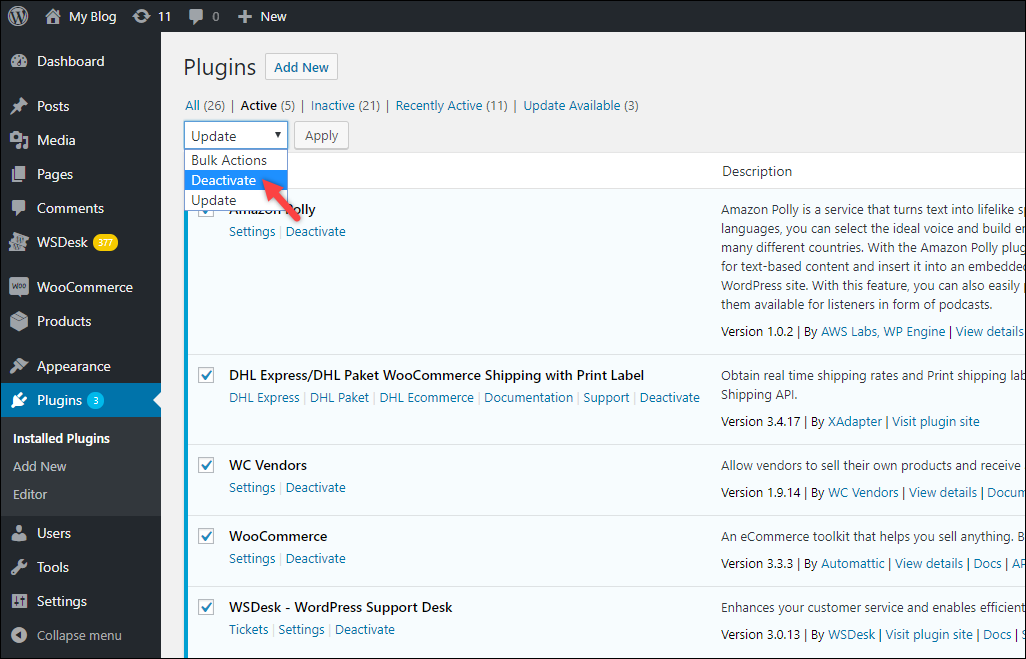
Ce faisant, vous constatez que le problème a disparu, cela signifie que l'erreur était due au plugin récemment désactivé. Bien que l'erreur ait disparu, si vous avez toujours besoin du plugin, vous contactez le développeur du plugin respectif pour résoudre le problème de compatibilité.
Mise à jour du répertoire racine
Si les plugins ne causent pas l'erreur, la dernière chose que vous devriez essayer est de télécharger les fichiers de répertoire mis à jour. Téléchargez la dernière version de WordPress et téléchargez wp-admin et wp-includes sur votre site Web vers les serveurs à l'aide du FTP.

Comment mettre à jour WordPress ?
Comme indiqué ci-dessus, vous devez télécharger et extraire la dernière version de WordPress. Ensuite, vous devez contacter votre client FTP pour obtenir une connexion sécurisée avec le serveur et télécharger les derniers fichiers dans le répertoire de votre site Web. Lors du téléchargement, sélectionnez l'option de "remplacer" les fichiers cibles existants. Cela remplacera les anciennes versions des fichiers. Et si l'erreur 500 interne du serveur était due aux versions corrompues des dossiers, vous pouvez vous attendre à ce que l'erreur disparaisse.
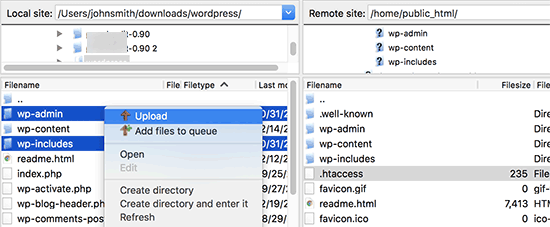
Vérification auprès des fournisseurs de services d'hébergement
Si vous avez essayé de mettre à jour le fichier .htaccess, d'augmenter les limites de mémoire PHP, de mettre à jour ou de désactiver les plugins défectueux, de mettre à jour le répertoire racine et qu'il n'y a toujours aucune chance de résoudre l'erreur 500 interne du serveur, il est temps de parler à votre partenaire d'hébergement. Vous devez garder à l'esprit que les vérifications que nous avons vues ci-dessus garantissent que l'erreur n'est pas due aux problèmes du répertoire racine. Mieux vaut donc s'en assurer avant de contacter le support de l'hébergeur.
Le support du fournisseur de services d'hébergement peut exiger de vérifier le journal du serveur de votre site Web et de trouver la raison d'une telle erreur.
Mots de clôture
Étant donné que l'erreur de serveur interne 500 ne donne aucune raison directe de l'erreur, il n'existe pas non plus de solution spécifique au problème. Vous pouvez analyser les solutions discutées selon lesquelles 500 Erreur interne du serveur a de nombreuses causes. Il peut s'agir d'un plugin défectueux ou d'un thème qui ne répond pas, d'un espace mémoire réduit pour le PHP de votre site Web ou d'une ancienne version corrompue de WordPress.
Donc, pour garder votre site Web à l'écart de l'erreur 500 interne du serveur, vous souhaiterez peut-être effectuer une mise à niveau vers les dernières versions disponibles des plugins/thèmes et des fichiers du répertoire racine. si votre plugin très important n'est pas compatible, contactez votre développeur pour une compatibilité précoce avec votre configuration existante. Gardez le plugin désactivé jusqu'à ce qu'il soit corrigé ou utilisez une fonction donnée à la place par des programmeurs expérimentés.
Vous devez également vous assurer que votre package de serveur d'hébergement fournit plus de services que ce dont votre site Web a besoin. Cela réduira les risques d'erreurs liées au répertoire racine de votre site Web. J'espère que je vous laisse suffisamment de moyens pour résoudre les problèmes de serveur interne et vous aider à gagner beaucoup de temps.
Si vous avez des questions ou souhaitez que nous vous fournissions un autre guide de dépannage, laissez un commentaire.
